 毕业设计云计算应用之桌面虚拟化
毕业设计云计算应用之桌面虚拟化
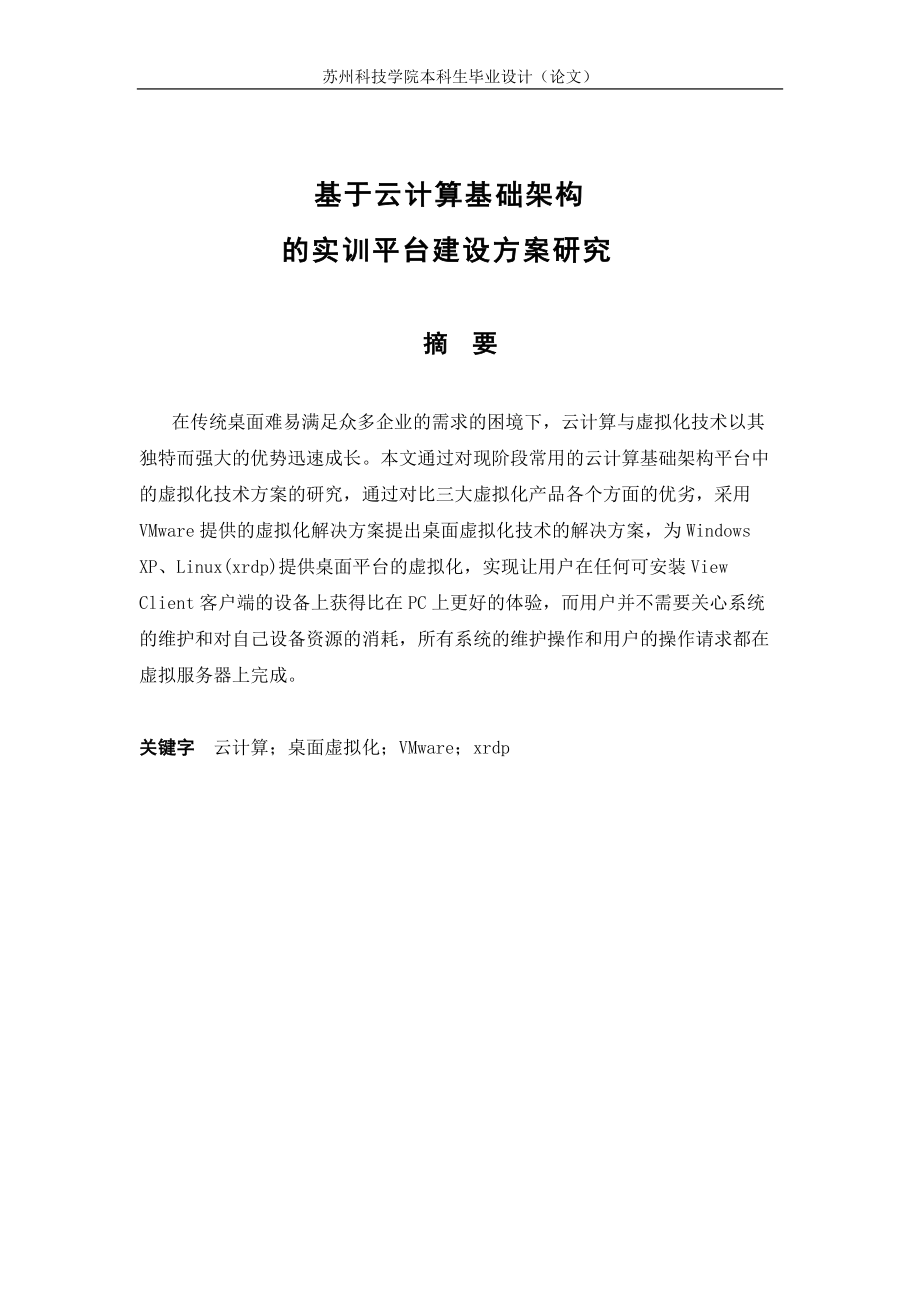


《毕业设计云计算应用之桌面虚拟化》由会员分享,可在线阅读,更多相关《毕业设计云计算应用之桌面虚拟化(79页珍藏版)》请在装配图网上搜索。
1、苏州科技学院本科生毕业设计(论文)基于云计算基础架构的实训平台建设方案研究摘 要在传统桌面难易满足众多企业的需求的困境下,云计算与虚拟化技术以其独特而强大的优势迅速成长。本文通过对现阶段常用的云计算基础架构平台中的虚拟化技术方案的研究,通过对比三大虚拟化产品各个方面的优劣,采用VMware提供的虚拟化解决方案提出桌面虚拟化技术的解决方案,为Windows XP、Linux(xrdp)提供桌面平台的虚拟化,实现让用户在任何可安装View Client客户端的设备上获得比在PC上更好的体验,而用户并不需要关心系统的维护和对自己设备资源的消耗,所有系统的维护操作和用户的操作请求都在虚拟服务器上完成。
2、关键字 云计算;桌面虚拟化;VMware;xrdpBased on cloud computing infrastructure building program of training platformAbstractIn the traditional desktop is difficult to meet the needs of the plight of many enterprises, the cloud computing and virtualization technology, with its unique and powerful advantage of the
3、rapid growth. By this stage, the topic of cloud computing infrastructure commonly used platform virtualization technology solutions studied, desktop virtualization technology solutions. By comparing the three major aspects of virtualization products pros and cons of using VMware virtualization solut
4、ions available for Windows XP, Linux(xrdp) provides desktop virtualization, allowing users to achieve any device which can install View Client to obtain than in the a better experience on the PC, and users do not need to care about system maintenance and equipment resources for their own consumption
5、, operation and maintenance of all systems requests the users actions on the virtual server to complete.Keywords Cloud Computing; Desktop Virtualization; VMware; xrdp目 录第1章 绪论11.1 引言11.2 桌面计算的挑战11.2.1 传统桌面的困境11.2.2 传统架构的挑战21.2.3 企业IT建设维护面临的挑战21.2.4 新技术的要求31.3 技术的选择3第2章 云计算与虚拟化技术52.1 云计算简介52.1.1 云计算的
6、概念52.1.2 云计算的优势52.2 虚拟化技术62.2.1 虚拟化技术简介62.2.2 桌面虚拟化技术62.2.3 虚拟桌面的价值72.2.4 虚拟桌面技术架构82.2.5 实现目标9第3章 方案论证113.1 桌面虚拟化方案选型的关键113.2 虚拟化软件比较113.2.1 软件市场占有率113.2.2 虚拟桌面管理平台123.2.3 虚拟桌面安全管理133.2.4 虚拟化成本分析143.2.5 本次设计方案的选择16第4章 虚拟化部署174.1 相关组件简介174.2 部署方案简述174.3 部署前的准备174.3.1 AD域174.3.2 VMware View 5.1184.4 准
7、备域环境204.5 创建View用户和组244.6 安装View Connection Server254.7 vCenter Server及View Composer安装284.7.1 vCenter Server5.1安装284.7.2 View Composer安装364.8 安装vSphere374.9 安装配置虚拟桌面模板384.10 配置View Connection Server394.11 连接虚拟桌面494.12 Linux半虚拟化51总 结54致 谢55参 考 文 献56附录A 译文57附录B 外文原文65III第1章 绪论1.1 引言在进入21世纪后,计算机技术出现了突飞
8、猛进的发展。过去十年间,以效用为主旋律的IT技术推动服务计算模式从超级计算向分布计算再向云计算虚拟化方向发展。传统的桌面系统已经无法适应技术发展的步伐,于是虚拟化技术应运而生。虚拟化出现不仅仅是改变计算机的使用方法,而且它也将影响人们的日常生活。当前虚拟化应用的种类不断增多,普及程度逐渐深入,使用者正向普通用户拓展。虚拟桌面是典型的云计算应用,它能够在云中为用户提供远程的计算机桌面服务,服务提供者在数据中心服务器上运行用户所需的操作系统和应用软件,然后采用桌面显示协议将操作系统桌面视图以图像的方式传送到用户端设备上 同时,服务器将对用户端的输入进行处理,并随时更新桌面视图的内容 虚拟桌面的应用
9、具有很多优势,例如它能够提供随时随地访问的能力 支持多样化的接入设备选择降低软硬件的管理和维护成本强化用户的数据安全等,这使得虚拟桌面具有广阔的应用前景。1.2 桌面计算的挑战1.2.1 传统桌面的困境一直以来,桌面计算普遍使用的是功能全面的“胖客户端”PC。在许多情况下,此类 PC 提供了价格、性能与功能的最佳组合。但是,在不少使用案例中,胖客户端 PC 并不是理想的解决方案。其缺点包括:(1) 难以管理面对广泛分布的 PC 硬件,用户日益要求能在任何地方访问其桌面环境,因此集中式 PC 管理极难实现。此外,众所周知,由于 PC 硬件种类繁多,用户修改桌面环境的需求各有不同,因此 PC 桌面
10、标准化也是一个难题。(2) 总体拥有成本高PC硬件相对较低的成本优势,通常无法抵消PC管理和支持工作的高昂成本。目前,PC管理工作包括部署软件、更新和修补程序等,由于这些工作需要对多种PC配置的部署进行测试和验证,因而会耗费大量的人力。同时,由于标准化程度不高,支持人员经常需要亲临现场解决问题,这就进一步增加了支持成本。(3) 难以保护数据安全确保PC上的数据能成功备份并能在PC出现故障或文件丢失时恢复,是一个巨大的挑战。即使数据能成功备份,PC失窃的风险也威胁着重要数据的安全。(4) 资源为充分利用PC的分布式特性使人们难以通过集中资源的方式提高利用率和降低成本。结果,PC的利用率通常低于5
11、%,远程办公室需要重复的桌面基础架构,移动工作人员可能需要使用复杂的远程桌面解决方案。1.2.2 传统架构的挑战(1) 客户端操作系统、应用客户端需要不断升级、不停打补丁(2) 网络病毒木马等安全问题泛滥(3) 客户端硬件每几年就需要更新换代,投入巨大(4) 即使部署了很多安全产品,数据仍然容易遭到泄露(5) 为确保安全不得不牺牲很多方便性,系统使用变得更加复杂1.2.3 企业IT建设维护面临的挑战根据对企业办公环境的调研分析,企业的IT建设和维护面临着以下挑战需要解决:(1) 数据安全性有待提升。办公人员的工作内容往往会涉及到公司机密信息,需要进行有效的数据安全性防护;但众多的终端PC却很容
12、易导致出现移动磁盘拷贝、黑客盗取信息等数据泄密渠道,影响到公司机密数据的安全。(2) 桌面终端系统维护困难。接入办公网络的终端数量众多,在当前大量使用PC的情况下,所有终端的操作系统、补丁升级、业务软件都需要在每台PC上分别实施,耗费巨大的人力物力,费时费力,效率低下。(3) 业务连续性缺乏保障。由于终端数量众多,安全保障任务艰巨。而终端PC是最容易被病毒、木马攻击的对象,一旦某台PC被攻击就可能导致整个办公网络的业务系统崩溃。(4) 降低IT成本。当前每位办公人员都需要配备一台PC,无论是前期的一次性采购成本,还是后期的扩容成本,都是一笔不小的开销;如何帮助企业降低成本,是IT运维中必须考虑
13、的问题。(5) 节能减排,绿色IT。终端设备每天都要长时间运转,甚至超过8小时以上,往往是企业中的用电大户;如何从终端设备入手,做到节能减排,绿色政务,也是IT运维中需要考虑的问题。1.2.4 新技术的要求如何解决桌面困境?同时以最低的成本提供最佳的方案?人们对新技术提出了以下要求:(1) IT的要求 轻松的管理操作系统镜像和应用 支持多种端点设备 提供对桌面和应用程序的持续性安全访问 以最低的成本提供最高水平的服务 自动管理桌面和应用程序(2) 用户的要求 个性化桌面 从各种设备和位置灵活的访问 操作系统和应用程序的支持 灵活的安全访问 移动位置和设备而不影响一直的用户体验1.3 技术的选择
14、为了解决上述问题,虚拟化技术应运而生,使用桌面虚拟化技术取代胖客户端PC,有效防止关键数据和信息泄密,大幅提升终端的IT运维效率,实现业务连续性保障和节能减排等目标。具体而言,采用在服务器系统上承载桌面映像的方法,以集中资源并提高其桌面计算基础架构的可管理性。用户在选择桌面虚拟化技术时,需要考虑的三主面的内容:(1) 虚拟化平台的稳定性、可用性和安全性由于桌面集中存放在虚拟化服务器上,风险集中,因此,虚拟化服务器自身的稳定性将决定虚拟桌面项目的可行性。(2) 虚拟桌面管理系统的易用性、可管理性、安全性、可扩展性(3) 用户体验 数据安全 不改变用户的目前的使用习惯 在广域网环境下可容忍的网络延
15、迟第2章 云计算与虚拟化技术2.1 云计算简介2.1.1 云计算的概念 云计算是分布式处理、并行处理和网格计算的发展,或者说是这些计算机科学概念的商业实现。它是一种新型计算模型,是一种新兴的共享基础架构的方法,它面对的是超大规模的分布式环境,核心是提供数据存储和网络服务。它利用高速互联网的传输能力,将数据的处理过程从个人计算机或服务器移到互联网上的超级计算机集群中,这个计算机群是由成千上万台很普通的工业标准服务器组成,由大型的数据处理中心管理。云计算是一个虚拟的计算资源池,它通过互联网提供给用户使用资源池内的计算资源。完整的云计算是一个动态的计算体系,提供托管的应用程序环境,能够动态部署、动态
16、分配计算资源,并实时监控资源的使用情况在云计算中,用户所处理的数据并不存储在本地,而是保存在互联网上的数据中心,用户所需的应用程序并不运行在用户的个人电脑手机等终端设备上。而是运行在互联网上大规模的服务器集群中提供云计算服务的企业负责管理和维护这些数据中心的正常运作,为用户提供足够强大的存储空间和计算能力用户只需能够接入互联网,就可以通过电脑、手机等终端设备,在任何地点方便快捷地使用数据和服务,而不需关心存储或计算发生在哪朵云上可见,云计算将改变传统以个人计算机为基础的生产模式,web将成为交往聚合与设备聚合的中枢,最终改变人们获取信息分享内容和互相沟通的方式。2.1.2 云计算的优势(1)
17、资源灵活以并行计算为核心,按需调度计算任务分配和计算资源,并提供从数据导入整合处理、计算模型设定到计算结果输出、多形式展现、应用API等完整的数据处理服务。可为科学研究、公共事业、政府等提供可靠灵活的平台。(2) 安全可控按组隔离访问,自定义防火墙策略,天然防ARP欺骗,具有防DDOS攻击能力。(3) 数据可靠采用分布式存储系统,数据互备,快速备份和恢复。支持各种数据处理、计算模型,满足不同领域、不同特点的计算需求。多副本容错,数据安全无忧,海量存储,空间无限。(4) 节约成本简单的配置,完整的平台,即取即用,无需花费大量的时间搭建、维护计算环境,以服务的方式使用计算及存储资源,按需取用,按需
18、付费,再需要购买大量设备。(5) 提高现有计算力的使用率通过虚拟化技术,即使在不添加新的计算能力的前提下,通常也 能有效地提高物理硬件利用率。这是因为企业内部的计算力分布通常都不均衡,不同应用在不同时段对计算力的需求也会经常波动。通过虚拟化的整合,有效的提高了现有IT基础设施的利用率,从而降低了对物理主机数量的需求,进而降低了对机房容量和电力制冷的需求。(6) 统一的管理通过云计算的统一整合,转变了原来IT管理一对多的手工管理 模式,实现了把物理资源池化的机制,通过云平台的统一引擎调度,从而实现了统一的管理入口。实现简单统一的管理模式。2.2 虚拟化技术2.2.1 虚拟化技术简介虚拟化(Vir
19、tualization)技术是云计算系统的核心组成部分之一,是将各种计算及存储资源充分整合和高效利用的关键技术。 虚拟化的定义:虚拟化是为某些对象创造的虚拟(相对于真实)版本,比如操作系统、计算机系统、存储设备和网络资源等。允许通过一种通用的方式来查看和维护资源。虚拟化技术主要分为:服务器虚拟化,存储虚拟化,应用虚拟化,平台虚拟化以及本次设计所研究的桌面虚拟化。2.2.2 桌面虚拟化技术桌面虚拟化是众多虚拟化技术中的一个分支。虚拟化桌面(Desktop virtualization)是一种基于服务器的计算模型,让管路员与用户能够同时获得两种方式的优点:将所有桌面虚拟机在数据中心进行托管病统一管
20、理;同时用户能够获得完整的PC使用体验。虚拟化桌面支持企业级实现桌面系统的远程动态访问与数据中心统一托管的技术。今天我们可以通过任何设备、在任何地点,任何时间访问在网络上的我们的桌面系统或者网盘。2.2.3 虚拟桌面的价值(1) 更灵活的访问和使用桌面虚拟化技术实质上是将用户使用与系统管理进行了有效的分离。用户对桌面的访问就不需要被限制在具体设备、具体地点和具体时间了。我们可以通过任何一种满足接入要求的设备,就可以访问我们的桌面。(2) 更广泛与简化的终端设备支持作为云计算的一种方式,由于所有的计算都放在服务器上,终端设备的要求将大大降低,不需要传统的台式机,笔记本。由于计算全发生在计算中心,
21、所以客户端的压力大大降低,更简化的客户端可以得到广泛使用,终端设备的可选择性更广泛,可以满足不同的应用需求。(3) 终端设备采购、维护成本大大降低这种IT架构的简化,带来的直接好处就是终端设备的采购成本降低。瘦客户机可以比PC节省2000做左右的成本,并且瘦客户机报废周期比PC长一倍左右。另外,现有的PC系统也可以大大延长使用周期,只要外设可用,就可以转化为普通终端。间接降低了电子垃圾的产生数量。(4) 集中管理、统一配置,使用安全由于计算发生在数据中心,所有桌面的管理和配置都在数据中心进行,管理员可以在数据中心进行对所有桌面和应用进行统一配置和管理。由于传递的只是最终运行图像,所有的数据和计
22、算都发生在数据中心,则机密数据和信息不需要通过网络传递,增加了安全性,另外这些数据也可以通过配置不允许下载到客户端,保证用户不会带走、传播机密信息。(5)降低耗电、节能减排传统PC一般在200W以上,而瘦客户端在25w左右,耗电量接近十分之一,而服务器的计算压力会带来一定程度的耗电量的上升,但是与客户端的大数量相比,可以忽略。所以一年的电费也会降低90%左右。而耗电的减少,也意味着碳排放的减少,适应了低碳时代的要求。需要强调的是,桌面虚拟化的优势,是典型具有规模效应的,终端数量越多,上述的收益和优势越突出。2.2.4 虚拟桌面技术架构(1) VDI虚拟桌面基础架构虚拟桌面基础架构(Virtua
23、l Desktop Infrastructure,简称VDI)是许多机构目前正在评估的全新模式,它是基于早期的RDP协议和瘦客户机逐步演变而来的,也是目前国外VMware等国外虚拟化厂家长期鼓吹的模式。VDI旨在为智能分布式计算带来出色的响应能力和定制化的用户体验,并通过基于服务器的模式提供管理和安全优势。它能够为整个桌面映像提供集中化的管理,但这一模式目前也存在着其固有的问题。主要表现为:因其利用硬件仿真及瘦协议,使得视频、Adobe Flash、IP 语音(VoIP)以及其它计算或图形密集型应用不适用于该模式,而且VDI 需要持久的网络连接,因此不适于要求离线移动性的场合。此外,其基于服务
24、器的模式对服务器的配置有极高的要求,这些问题的存在不能不让众多的用户重新考虑部署VDI的实际意义及成本。从实际应用方面来分析,VDI模式还存在诸多需要解决的问题,而与之相关的虚拟化桌面,如远程托管桌面、远程虚拟应用程序、远程托管专用虚拟桌面、本地虚拟应用程序及本地虚拟操作系统等虚拟化桌面也都存在着各种问题;另外还有对终端硬件的支持问题、对网络及服务器硬件过度依赖的问题、以及数据安全性问题等。(2) VOI虚拟操作系统基础架构虚拟操作系统基础架构(Virtual OS Infrastructure,简称VOI)成为一个新的桌面虚拟化发展方向。而在国内,和信最早推出了基于VOI桌面虚拟化架构的虚拟
25、终端管理系统。VOI桌面虚拟化技术不仅可实现基于服务端的远程虚拟OS、APPS、UserProfiles的按需交付,也可实现基于客户端的本地缓存OS、APP及UserProfiles,这样不仅仅可利用终端本地资源处理计算及图形密集型应用,比如:如音视频、大型设计及工业软件等,也可支持各种计算机外设以适应复杂的应用环境及未来的应用扩展。同时,对网络和服务器的依赖性将大大降低,即使网络中断或服务器宕机终端也可继续使用,数据可实现云端集中存储,也可实现终端本地加密存储,且终端应用数据不会因网络或服务端故障而丢失。2.2.5 实现目标(1) 数据和信息安全:通过桌面虚拟化方案,公司所有人员使用的桌面系
26、统及业务系统都集中在数据中心运行,所有业务工作实际保存、运行在数据中心的服务器,用户只能远程看到运行程序的图像,大大保证数据的安全;另外,管理员通过应用内置的安全策略,可以让用户无法将文件和信息保存在本地设备或移动磁盘上,防止机密数据随便被拷贝造成的泄露,从而有效实现数据安全和信息安全。(2) 终端管理维护方便:通过桌面虚拟化方案,公司可以通过虚拟桌面池、虚拟桌面模板克隆等技术实现快速桌面部署,所有的终端设备使用的操作系统全部来自一个由管理员定制的标准化操作系统,该镜像中已安装了业务所需要的应用程序及应用客户端软件,对于前端的大量客户端的桌面与应用维护工作量,就缩小到只需对一个镜像进行维护。另
27、外,桌面和应用的安装和升级等全部在集中数据中心进行,IT管理员无需接触最终用户的客户端,就可以完成应用的配置和维护工作,避免每台PC机装机,以及故障时重装等,大大减少维护工作量,提升效率;而终端由PC替换为云终端后,其本身不用安装应用软件,可以做到在运行期间终端免维护,降低终端维护成本。(3) 业务连续性保障:桌面虚拟化方案可以在服务器端对业务系统和所有终端进行快照、备份等技术部署,从而将意外故障停机时间和恢复时间降到最低;此外,解决方案采用本地无操作系统和应用软件的云终端,极大的降低了由于病毒入侵或是办公人员对操作系统的非法操作引起的办公网络崩溃或是系统宕机的风险,提高了办公和业务系统的高可
28、用性及高可靠性。(4) 防止数据丢失与损坏 :所有业务数据文件都统一保存在数据中心,由IT人员统一进行管理、定期备份与恢复,从而避免终端用户个人保管不当造成的数据损坏和丢失。(5) 节省办公空间:通过桌面虚拟化方案,可以用云终端来替代传统PC;而云终端体积小,可以通过螺钉直接固定在显示器后面,节省办公空间,相同办公区域内可以容纳更多的客服人员。(6) 降低终端持续更新费用:PC机平均更换周期为35年,而云终端如无人为损坏,工作时间平均为10年左右;服务器的使用寿命也远高于PC机;虚拟化软件License可以永久使用;后续如果需要提升桌面的处理能力,只需要给服务器增加CPU和内存配置即可,众多的
29、终端无需更换。第3章 方案论证3.1 桌面虚拟化方案选型的关键选择桌面虚拟还方案的考虑是否具备可靠性、稳定性、可扩展性、安全的后台的支持,是否可以简化桌面端的管理,降低运营成本,要充分满足用户的体验与物理机一致甚至更好,比较各虚拟化产品在技术和安全方面的成就、部署的复杂程度和系统资源的消耗、部署同样桌面所需要的成本等等。3.2 虚拟化软件比较目前在虚拟化领域中处于领先地位的厂商主要有VMware,Citrix和Microsoft。三大厂商相关的虚拟化产品进的总体情况:(1) 首先我们VMware耳顺能详的。VMware主攻虚拟化领域已有十多年,没人怀疑VMware提供可靠的虚拟机管理程序和可扩
30、展的管理工具这种能力。不可能一夜之间开发出一款性能、可靠性、扩展性和可管理性均很出众的虚拟机管理程序。(2) 微软的Hyper-V相对来说是个新来者;从SharePoint取得的成功来看,我认为微软搭配其服务器软件免费赠送的任何产品得到用户部署的可能性很大。与微软的大多数产品一样,Hyper-V并不是最佳的,恐怕永远不会是最佳的,但它是捆绑起来、预先安装的。(3) Citrix的Xen对已部署Linux服务器的关注预算的公司来说是个很好选择。成本与功能/效用之间总是存在取舍。在当前经济困难时期,许多公司比过去更愿意为了降低成本而牺牲功能/效用。3.2.1 软件市场占有率VMware作为老牌虚拟
31、化厂商其在产品策略、商业模式、技术和功能创新以及销售执行等方面在市场占用率方面具有巨大的领先优势。具体来说,VMware有影响深远的虚拟化战略:支持云计算、新应用程序体系结构和更广泛的管理。在技术方面保持领先却从不怠慢不断的创新。VMware拥有庞大的客户群,而大多数客户对VMware的评价很不错。微软起步较晚,虽然技术不如VM和Citrix,但也相当不错。其低价策略迅速的吸引了不少中小企业。3.2.2 虚拟桌面管理平台(1) 虚拟桌面管理平台部署过程评估,如下图所示。图3-1 虚拟桌面管理平台部署过程评估从上图我们可以看出在管理控制台、工具、向导、组件、步骤的数量上,VMware的产品具有明
32、显的优势,而在同样的用户数量下微软的产品所需的应用服务器数量占优势,而物理服务器三大产品相当。在后端的支撑平台上,Citrix的用户中有90%的用户选用的VMware的vSphere做后台,从侧面表明了vSphere的稳定及部署的简单方便。(2) 虚拟桌面管理平台功能比较,如下图所示图3-2 虚拟桌面管理平台功能比较3.2.3 虚拟桌面安全管理(1) Citrix和Microsoft虚拟安全管理方法Citrix和Microsoft采用保护主机的安全模式缺点:虚拟机被攻破后可访问整个安全区域,安全性只是局限于边界图3-3 Citrix和Microsoft虚拟安全管理方法(2) VMware虚拟安
33、全管理方法VMware采用创建自适应安全区域,其优势在于立即隔离受影响的虚拟机来保护其他应用不受影响。VMware View PCoIP 加密的协议流量可以为终端用户提供对公司网络内部或外部的虚拟桌面的安全访问。 不 vShield Endpoint 的集成支持免加载的集中式防病毒和防恶意软件 (AV) 解决方案。 此集成有劣于消除代理剧增和 AV 风暴问题,同时最大限度地降低恶意软件感染的风险,并简化 AV 管理。 VMware View 还支持不 双因素身份验证结合,满足桌面用户安全登录要求。 图3-4 VMware虚拟安全管理方法3.2.4 虚拟化成本分析由于VMware曾经一度霸占虚拟
34、化市场领导地位,所以VMware虚拟化的成本比较高,而微软属于刚刚“出道”,技术虽没有VMware成熟,但微软明智的选择了低价策略,所以很快的抢占了部分中小企业的市场。Citrix成本则大致处于两者之间。我们来看详细的分析。(1) 微软虚拟化方案的成本如果是要以1台实体服务器虚拟出4台虚拟服务器,以微软的方案来看,首先你必须买有含Hyper-V的Windows Server 2008,接着还要买能够管理这4台虚拟服务器的Hyper-V Manager,提供基本的管理功能。当虚拟服务器数量越来越多时,就需要一套管理机制去管理,微软提出的管理工具是Server Management Suite E
35、nterprise(SMSE),这套管理工具包含System Center Operations Manager、Configuration Manager、Data Protection Manager与Virtual Machine Manager。这套管理软件可以做到虚拟服务器与操作系统的部署与设定、程序的修补、系统的监控、灾难重建与备份等。在实际部署上,每1台实体服务器都必须要安装1套SMSE管理系统,所以每1台实体服务器都必须要买1套SMSE的授权,售价为7000元。接下来,如果部署的虚拟化服务器规模越来越大,那么就需要一套能管理所有实体与虚拟服务器的管理软件,微软对此提出的方案是,
36、针对整个IT环境配置3 套管理机制,包括Operations Manager、Configuration Manager与Data Protection Manager。要管理整个IT环境,上述这3套管理软件只要各买1套即可,每1套授权费是4650元。以上是以一个大规模的微软服务器虚拟化应用为例,除了要买Hyper-V之外,还必须要购买的管理软件。接下来我们以大规模应用为准,统计服务器虚拟化的整体软件授权费用。在大规模应用中,企业通常会购买不限制虚拟服务器数量的Windows Data Center版本(Enterprise版本只能虚拟4个虚拟机器),以虚拟服务器Windows Server
37、2008 Datacenter最低阶的单颗处理器版本来计算,每1套的授权费为19600元,此外还要再加上2年的SA企业授权3500元,接下来再来加计管理软件费用,每1台实体服务器要加1套SMSE的授权费7000元,最后,要管理整个IT环境,要再加上Operations Manager、Configuration Manager与Data Protection Manager各1套的授权费(4700元)。把这些都加总起来,就是微软虚拟化方案的整体软件授权费,我们计算出来的结果是,1台实体服务器的整体软件费用是44000元,接着我们再以倍数加乘方式计算出5台、10台,以至100台的整体软件费用,不
38、过,在大量采购的情况下,厂商都会给予不同的折扣,实际成交价会比表列的还要低。(2) VMware及Citrix方案总成本VMware虚拟化的计价方式较为单纯,因为VMware的管理工具都整合在VirtualCenter一套软件上。要计算VMware虚拟化的软件费用,我们同样以大规模的应用为基准,因此以功能最完整的VMware Infrastructure 3.5(VI 3.5)企业版来计价,它包含了HA、DRS、DPM、VMotion与Update Manager等功能,而操作系统仍是以虚拟服务器Windows Server 2008 Datacenter来计算。VMware整个虚拟化方案所包
39、含的软件授权费,包括Windows Server 2008 Datacenter操作系统授权费19600元,以及VI 3.5企业版2颗处理器授权费78000元(VMware最低授权版本是2颗处理器),再加上VirtualCenter管理软件2颗处理器授权费 68000元,整个加起来之后,1台实体服务器采用VMware的虚拟化,整体软件授权费用是166000元。我们也把5台、10台,以至100台的软件费用加乘列在附表,不过,在大量采购的情况下,厂商都会给予不同的折扣,实际成交价会比表列的还要低。由此可见,除了操作系统之外,售价最高的就是VI 3.5虚拟化软件的授权费。最后再来看Citrix Xe
40、nServer的整体软件费用,虽然XenServer有部分产品是以免费软件的型式提供,但企业若是要用XenServer大规模部署服务器虚拟化,必须买付费版本。相较之下,XenServer的授权计价方式是最简单的,因为付费版本XenSource白金版就包含了Hypervisor与管理工具,管理功能包括在线移转虚拟服务器的XenMotion、管理工具XenCenter、资源池(Resource Pools)与服务器Provisioning等。所以,依照先前的计价模式,Windows Server 2008 Datacenter版本的授权费是19600元,再加上XenServer白金版授权费4800
41、0元,所以,采用XenSource虚拟化方案,1台实体服务器的软件费用是67000元,比起VI 3.5的整体授权费便宜约10万元,相较微软的Hyper-V则是贵了约2万多元。(3) 结论总体来说VMware和Citrix的技术都比较占优势,VMware相对稍微好点,所以如果是对技术方面有苛刻的要求的话建议选择VMware或者Citrix,而微软的低价战略适合大多数中小型企业。3.2.5 本次设计方案的选择对本次设计来说,价格不是考虑的重点,因为三大厂商都有一定时间免费评估版本。受本次设计系统资源的限制,所以考虑较多的方面有部署的难易程度、管理、对系统资源的消耗和对相关产品熟悉程度,所以VMwa
42、re对本次系统的设计部署来说是最好的选择。第4章 虚拟化部署4.1 相关组件简介本次设计所涉及的产品主要有:(1) AD域:创建用于用户和资源管理的可伸缩、安全及可管理的基础机构,并可以提供对启用目录的应用程序的支持。(2) VMware View5.1:桌面虚拟化功能,虚拟桌面安全管理。(3) vSphere(包括esxi5.1和vSphere client)、vCenter:虚拟服务器及管理工具、虚拟服务器集群管理。(4) Java,Myeclipse,Tomcat,Mysql,Sqlserver等开发环境配置。4.2 部署方案简述准备两台PC(为了叙述方便下称PC1和PC2),PC1安装
43、Windows Server 2003,并在PC1上安装AD域控制器(域名:NCLOUD.com)和DNS服务器,用户管理和分配View用户,IP为“192.168.1.2”,DNS为“127.0.0.1”,在域中建立用户和组。虚拟服务器esxi安装在虚拟机中,虚拟机VMware workstation安装在PC1中,并设置桥接,IP为“192.168.1.108”。PC2安装Windows Server 2008,IP为“192.168.1.109”,DNS为“192.168.1.2”,并加入域中,安装SQL Server 2008 R2 Express、View Connection Se
44、rver、View Composer、vCenter Server、vSphere Client。Windows XP安装在虚拟服务器esxi上,并在XP中安装View agent。在虚拟服务器中安装父镜像,使用vSphere Client直接管理单个虚拟服务器或者通过vCenter Server管理多个虚拟服务器,通过View Connection Server创建桌面池和为虚拟桌面分配用户,再通过View Composer实施链接式克隆。使用View Client连接已经配置成功的虚拟桌面。4.3 部署前的准备4.3.1 AD域View 使用现有的 Microsoft Active Dir
45、ectory 基础架构来进行用户身份验证和管理。View支持在以下版本的操作系统上建立的Active Directory Windows 2003 Active Directory即Windows Server 2003 Windows 2008 Active Directory4.3.2 VMware View 5.1(1) View Connection ServerView Connection Server充当客户端连接代理,负责执行身份验证并将传入的用户请求定向到相应的View桌面。View Connection Server的硬件要求如下表表4-1 View Connection
46、Server的硬件要求处理器Pentium IV 2.0GHz处理器或更高版本4个CPU网络连接一个活多个10/100Mbps网络接口卡(NIC)1GbpsNIC内存Windows Server 2008 64位 4GB RAM或更高10RAM以部署50以上个桌面注意:托管View Connection Server的物理机或虚拟机必须使用静态IP地址。View Connection Server支持的操作系统 64位Windows Server 2008 R2 的标准版及企业版 64位Windows Server 2008 R2 SP1 的标准版及企业版View Connection Ser
47、ver需要特定版本的VMware虚拟化软件 vSphere4.0 Update 4或更高版本 vSphere4.1 Update 2或更高版本 vSphere5.0 Update 1或更高版本 支持ESX和ESXI主机(2) View Administrator管理员可使用View Administrator配置View Connection Server、部署和管理桌面、控制用户身份验证、启动并检查系统时间以及执行分析活动。View Administrator 是一种基于 Web 的应用程序,会随 View 连接服务器一起安装。您可以通过以下 Web 浏览器访问和使用 View Admini
48、strator: Internet Explorer 8 或更高版本 Firefox 6 或更高版本要通过 Web 浏览器使用 View Administrator,您必须安装 Adobe Flash Player 10 或更高版本。(3) View Composer使用 View Composer 从一个集中式基础映像中部署多个链接克隆桌面。View Composer支持的操作系统 64位Windows Server 2008 R2 的标准版及企业版 64位Windows Server 2008 R2 SP1 的标准版及企业版View Composer的硬件要求表4-2 View Compo
49、ser的硬件要求处理器1.4GHz64位或更快的处理器和2个CPU2GHz或更快的处理器个4个CPU网络连接一个或多个10/100Mbps网络接口卡(NIC)1Gbps(NIC)内存4GB RAM或更高8GB RAM或更高以部署50以上View桌面磁盘空间40GB60GBView Composer支持以下数据库服务器 Microsoft SQL Server 2005 (SP4) Standard、Enterprise和Datacenter(32位和64位) Microsoft SQL Server 2008 Express(R2)(64位) Microsoft SQL Server 2008
50、 (SP2) Standard、Enterprise和Datacenter(32位和64位) Microsoft SQL Server 2008 (R2) Standard、Enterprise(32位和64位) Oracle 10g Release 2 Standard、Standard ONE和Enterprise10.2.0.4(32位和64位) 带有RDP5的Oracle 11g Release 2 Standard、Standard ONE和Enterprise11.2.0.1(32位和64位)(4) View agentView Agent 组件用于协助实现会话管理、单点登录和设备
51、重定向。View agent支持以下操作系统 Windows 7 64位和32位 版本Enterprise和Professional Windows Vista 32位 版本Business和Enterprise Windows XP 32位 版本Professional Windows 2008 Terminal Server 64位 版本 Standard Windows 2008 R2 Terminal Server 64位 版本Standard(5) View ClientView Client 用来连接到View 桌面View Client 支持的操作系统 Windows 7 64位
52、和32位 Windows Vista 32位 Windows XP 32位 Linux Mac OS、ios4.3及以上版本4.4 准备域环境在已安装配置好的Windows Server 2003中配置AD域控制器和DNS服务器。步骤1:设置静态IP为“192.168.1.2”,并将DNS设置为指向本机IP或者“127.0.0.1”,如下图所示。图4-1 静态IP及DNS设置步骤2:在管理工具中选择“管理您的服务器”,点击“添加或删除角色”。步骤3:在列表中选择“域控制器”,点击下一步,弹出Active Directory安装向导,点击下一步。步骤4:选择“新域的域控制器”,点击下一步,如下图
53、所示。图4-2 域控制器类型步骤5:选择“在新林中的域”,如下图所示。图4-3 域的类型步骤6:输入新域的DNS全名,如“”,输入完成后点击“下一步”,系统将自动生成域的NETBIOS名称即“DESKTOP”,点击下一步。步骤7:AD域数据库和日志文件夹以及共享的系统卷位置默认,点击下一步步骤8:DNS注册诊断选第二项,点击下一步,如下图所示。图4-4 DNS注册诊断步骤9:由于没有涉及到Windows 2000之前的系统,所以选择第二项,点击下一步,如下图所示。图4-5 用户和组对象的默认权限步骤10:设置“目录服务还原模式的管理员密码”,点击下一步系统将自动检查是否有安装DNS服务,点击下
54、一步,如下图所示。图4-6 目录服务还原模式的管理员密码步骤11:系统将自动安装,完成域控制器的安装并重启系统,如下图所示。图4-7 域控制器的安装4.5 创建View用户和组在AD中创建属于View的OU和用户组创建OU的目的在于方便应用各种域策略。 View Group:View的根组织单元 View Users:用于存放View的用户和组 VM Computer:用户存放虚拟桌面计算机创建用户组MKT-Users,并建立mkt01,mkt02,.mkt10用户加入MKT-Users作为View桌面的用户访问账户4.6 安装View Connection ServerView Connec
55、tion Server选择安装在64位Windows Server 2008中步骤1:设置固定IP,并将DNS指向域,如下图所示。图4-8 静态IP及DNS设置步骤2:将View Connectino Server加入域,以域管理员身份登陆并重启,系统会将域管理员设为View管理员,如下图所示。图4-9 计算机名/域更改步骤3:选择View Connection Server安装包安装,接受安装协议一直点击下一步。步骤4:在Installation Options中选择View Standard Server,如下图所示。图4-10 Installation Options选择View Sta
56、ndard Server:即第一台View Connection Server,通过Connection可以管理和维护虚拟桌面、Thinapp应用。View Replica Server:安装一个或多个复制现有 View Connection Server,提供高可用性和负载平衡功能,在完成副本安装后,现有及新安装的 View Connection Server 实例完全相同。View Security Server:用于外部网络连接,通过Security Server外网用户可以使用一个IP通过SSL方式连接到企业内部的虚拟桌面。View Transfer Server:为本地模式执行检入、
57、检出和复制操作时,提供本地桌面与数据中心之间数据传输。如果使用Local Mode必须有一台Transfer Server。注意事项:View Standard Server会使用80,443,8009等端口,如果端口被其他程序占用,安装程程序会提示,并且安装结束,如下图所示。图4-11 443端口被占用解决方法:在命令控制台中输入netstat -abn找出占用相关端口的进程,启用任务管理器关闭相关进程,如下图所示。图4-12 找出占用443端口的进程步骤5:通过向导完成安装4.7 vCenter Server及View Composer安装VMware vCenter Server可集中管
58、理Vmware vSphere环境,可从单个控制台统一管理数据中心的所有主机和虚拟机,该控制台聚合了集群、主机和虚拟机的性能监控功能。View Composer建议与vCenter安装在同一台物理机或者虚拟机上,View Composer需要使用数据库来存储数据,View Composer数据库必须安装在vCenter计算机上或者可供vCenter Server使用。4.7.1 vCenter Server5.1安装步骤1:安装SQL Server 2008 R2,安装以下实例功能,如下图所示。图4-13 SQL Server实例功能选择安装完成后,登陆数据库修改sa密码,如下图所示。图4-1
59、4 sa密码修改创建新数据库vcenter,配置ODBC,点击开始-管理工具-数据源ODBC-系统DSN-添加,如下图所示。图4-15 创建新数据源输入数据源名称和数据库服务器,如下图所示。图4-16 数据源名称和数据库服务器图4-17 数据存储位置点击下一步配置完成测试连接成功,如下图所示。图4-18 测试与数据库连接步骤2:打开vCenter Server安装程序,如下图所示。图4-19 vShpere5.1安装界面可以选择一步安装,也可以选择分布安装,本次选择分布安装,分别安装vCenter Single Sign On,VMware vCenter Inventory Service,
60、VMware vCneter Server。步骤3:安装vCenter Single Sign On根据安装向导设置vCenter Single Sign On的管理员账户密码,如果本地没有安装数据库,则会安装自带的Microsoft SQL Server 2008 R2 Express实例,如果本地已经安装SQL Server 2008 R2 Express 实例输入sa密码即可,如下图所示。图4-20 vCenter Single Sign On安装输入刚刚修改的sa密码,确定完全限定域名(即本机计算机名+域名)完成安装并重启。步骤4:安装VMware vCenter Inventory
61、Service,全部默认即可,安装时会要求输入上一步设置的vCenter Single Sign On管理员密码。步骤5:安装VMware vCenter Server,选择刚刚配置的数据源vcenter,如下图所示。图4-21 数据源的选择输入管理员密码和完全限定域名点击下一步,vCenter Server链接模式选项选择第一项,如下图所示。图4-22 vCenter Server链接模式选项配置端口需要注意,由于vCenter和View安装在同一台计算机上,所以某些端口需要修改,本次修改了HTTPS、HTTP、LDAP、SSL端口,如下图所示。图4-23 vCenter Server端口配
62、置安装程序会弹出警告,记住自己修改的端口即可,如下图所示。图4-24 修改端口后的警告下面除了输入vCenter Single Sign On管理员密码其他默认即可,完成安装。4.7.2 View Composer安装步骤1:新建数据库view_composer,并配置数据源名称同样为view_composer。步骤2:安装view composer,选择配置的好的ODBC DSN并输入管理员信息,如下图所示。4-25 view composer数据源信息配置composer端口和证书,点击下一步,安装完成,如下图所示。图4-26 配置composer端口和证书4.8 安装vSphere步骤1
63、:由于主机网卡受限制,所以本次设计将虚拟服务器esxi装在虚拟机中,安装过程默认即可,安装成功界面如下图所示。图4-27 esxi虚拟服务器界面步骤2:按F2进入系统配置,选择Configure Management Network,设置静态IP,如下图所示。图4-28 esxi虚拟服务器IP设置步骤3:安装vSphere client连接esxi成功。4.9 安装配置虚拟桌面模板步骤1:通过vSphere Client登入虚拟主机,新建虚拟机,安装xp操作系统,更新最新补丁,安装应用软件配置好用户环境,安装好VMware Tools。步骤2:安装view agent双击安装包,并接受安装协议,在安装组件中出来PCoIP Smartcard全部选择,下面按照安装向导默认选择,完成安装,并重启系统,如下图所示。图4-29 View Agent组件选择步骤3:
- 温馨提示:
1: 本站所有资源如无特殊说明,都需要本地电脑安装OFFICE2007和PDF阅读器。图纸软件为CAD,CAXA,PROE,UG,SolidWorks等.压缩文件请下载最新的WinRAR软件解压。
2: 本站的文档不包含任何第三方提供的附件图纸等,如果需要附件,请联系上传者。文件的所有权益归上传用户所有。
3.本站RAR压缩包中若带图纸,网页内容里面会有图纸预览,若没有图纸预览就没有图纸。
4. 未经权益所有人同意不得将文件中的内容挪作商业或盈利用途。
5. 装配图网仅提供信息存储空间,仅对用户上传内容的表现方式做保护处理,对用户上传分享的文档内容本身不做任何修改或编辑,并不能对任何下载内容负责。
6. 下载文件中如有侵权或不适当内容,请与我们联系,我们立即纠正。
7. 本站不保证下载资源的准确性、安全性和完整性, 同时也不承担用户因使用这些下载资源对自己和他人造成任何形式的伤害或损失。
最新文档
- 北大纵横-湖北东方化学工业-管理咨询项目建议书课件
- SPSS的认识和基本运用课件
- 房地产企业集团化管控
- Section-B-1最新版新目标七年级pptUnit-7全国青年教师素养大赛一等奖课件
- 戴德梁行深圳市中山公园项目服务建议书
- 房地产项目入伙管理与工程质量投诉集中处理方法要点
- 北大纵横——某房地产公司人力资源-课件
- spss统计(卡方检验和t检验)课件
- 户内燃气设施隐患及事故性质判断课件
- 北大纵横××集团人力资源战略教学课件
- 地产设计部流程进度管理教学课件
- 房地产置业顾问拓客技巧及执行
- 等比数列的概念与通项公式2ppt课件
- 北大纵横-鞍钢新轧-企业文化诊断报告课件
- 递推递归的复杂性分析课件
